爱奇艺怎么解绑手机号 爱奇艺怎么解绑手机号教程
作者:佚名 来源:星空下载站 时间:2017-06-01
爱奇艺是个很火热的播放器,在爱奇艺里有很多好看的电影电视剧综艺节目,一般会有很多人会在爱奇艺里面充会员,那么,如果你想要在爱奇艺解绑手机号码该怎么做呢?下面小编将会教大家爱奇艺怎么解绑手机号,爱奇艺怎么解绑手机号教程。
爱奇艺怎么解绑手机号教程
爱奇艺怎么解绑手机号步骤一:进入软件的界面,然后点击界面中的“设置”按钮,进入下一步操作。
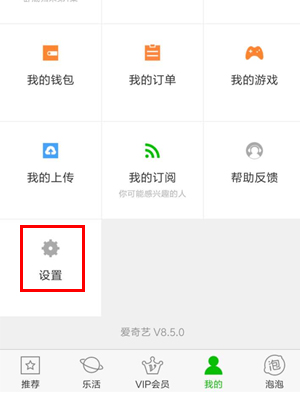
爱奇艺怎么解绑手机号步骤二:点击“账户与安全”选项,进入下一步。
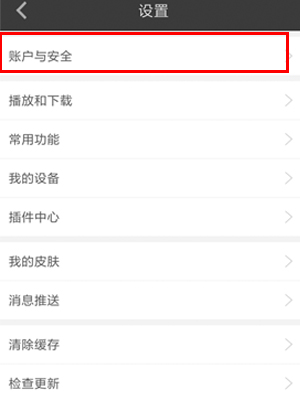
爱奇艺怎么解绑手机号步骤三:在“账号与安全”页面中选择“手机号”旁边的“查看”按钮,进入到相关的页面。如图:
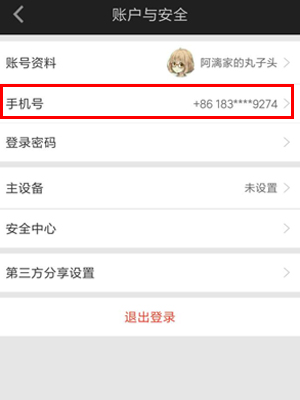
爱奇艺怎么解绑手机号步骤四:点击界面中的“取消绑定”按钮,出现手机号码输入框,输入被绑定了的手机号,然后点击“确定”。
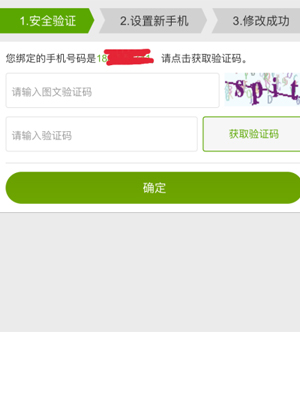
爱奇艺怎么解绑手机号步骤五:解绑成功后,在软件的界面会出现相应的显示,同时可以在短信中查看解绑成功的信息。
以上就是小编为大家介绍的“爱奇艺怎么解绑手机号,爱奇艺怎么解绑手机号教程”,希望可以帮助到大家!

























